Beleuchtung spielt eine große Rolle dafür, wie Ihr Video wirkt. Ein sanfter Glanz kann eine Szene romantisch und intim erscheinen lassen. Helle Lichtblitze einzufügen, sorgt für Aufregung.Disco-Lichter zu Videos hinzufügen bringt Energie und Spannung. Mit den richtigen Tools können Sie all dies und mehr mit Lichteffekten steuern.
In diesem Artikel entdecken Sie die Top 10 Lichteffekte für die Videobearbeitung, die Sie in Wondershare Filmora verwenden können. Sie erfahren außerdem Schritt für Schritt, wie Sie diese anwenden. Wenn Sie auf kreative Weise Licht in Ihr Video bringen möchten, hilft Ihnen dieser Leitfaden beim Einstieg.

In diesem Artikel
Teil 1. Die Top 10 Video-Lichteffekte
Wondershare Filmora bietet Ihnen Zugriff auf eine große Auswahl an visuellen Effekten. Viele der besten sind auf Licht aufgebaut. Diese Effekte formen die Stimmung, fügen Farben hinzu und lenken die Aufmerksamkeit auf Ihr Motiv.
Hier sind zehn der beliebtesten Lichteffekte für die Videobearbeitung, mit Beschreibung, Anwendungstipps und Ideen zur individuellen Anpassung. Alle Effekte finden Sie imEffekte Menü, wenn Sie mit Filmora bearbeiten.
Bokeh-Unschärfe-Licht
Dieser Effekt erzeugt weiche Lichtkreise, die im Hintergrund schweben. Ihr Video wirkt dadurch träumerisch und romantisch.
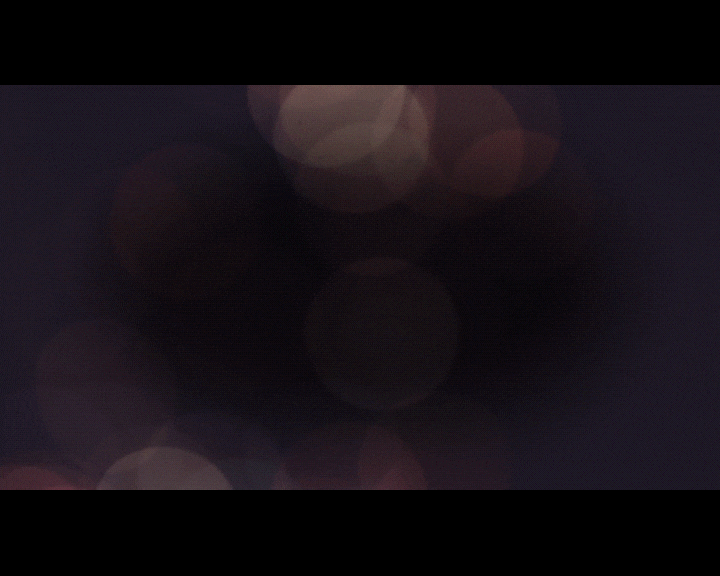
- Am besten geeignet für: Hochzeitsvideos, Musik-Cover, Date-Vlogs
- Tipp: Verringern Sie die Deckkraft, um den Fokus auf Ihr Motiv zu behalten
- Optik: Sanfte, verschwommene Lichtkugeln in Weiß oder Pastellfarben
Disco-Lichteffekt
Disco-Lichter drehen sich durchs Bild mit hellen Farben und Energie. Ideal für Party-Szenen oder Musikvideos.
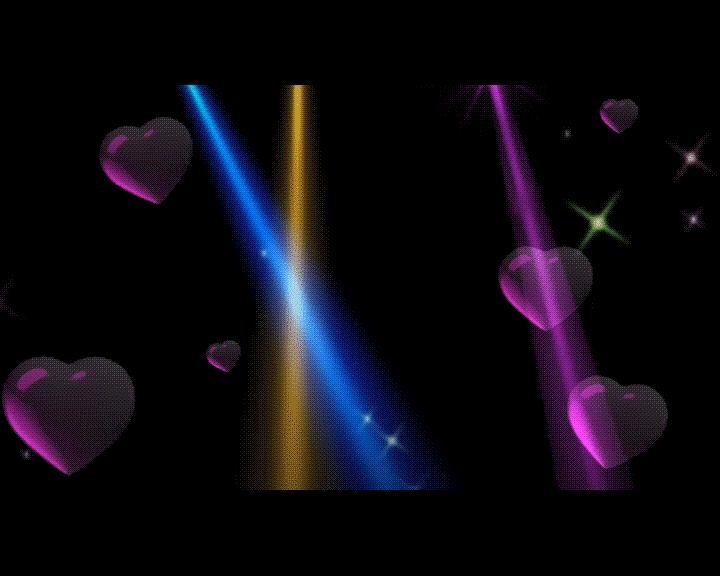
- Am besten geeignet für: Club-Schnitte, Tanz-Reels, Konzert-Clips
- Tipp: Verwenden Sie schnelle Musik, um mit dem Licht-Rhythmus mitzuhalten
- Optik: Drehende Strahlen und farbenfrohe Lichtpunkte
Objektivreflexion
Objektivreflexionen imitieren Sonnenlicht oder Scheinwerfer, die ins Objektiv strahlen. Sie verleihen einen cineastischen Look und steigern die Realitätstreue.
- Am besten geeignet für: Outdoor-Szenen, Drohnenaufnahmen, Sonnenaufgang
- Tipp: Verwenden Sie gerichtete Unschärfe für einen natürlicheren Lichtfluss
- Optik: Helle Blitze aus einer Ecke des Bildes
Lichtleck-Overlay
Dieser Effekt verleiht Ihrem Video einen leuchtenden Farbschleier. Es sieht aus, als ob eine alte Filmkamera zu viel Licht einlässt.
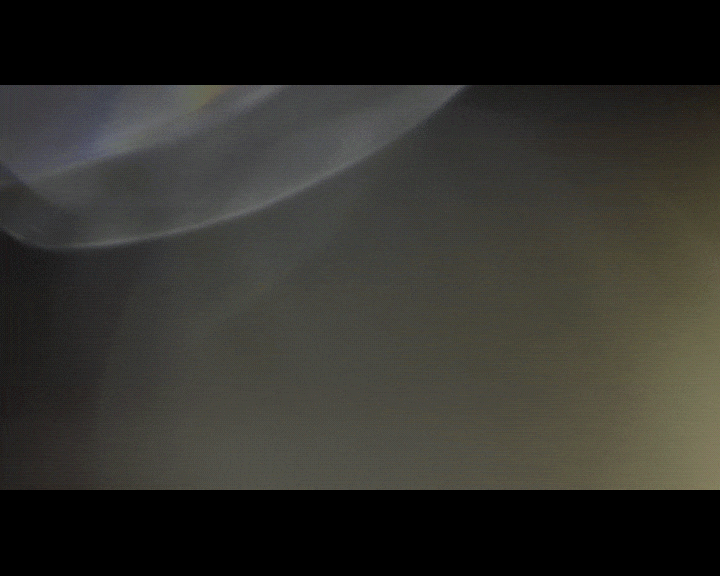
- Am besten geeignet für: Vintage-Schnitte, langsame Szenen, Erinnerungen
- Tipp: Mit Körnungseffekten kombinieren für mehr Struktur
- Optik: Sanfte rot-orange Unschärfen an den Bildrändern
Glitch-Lichtstreifen
Glitch-Lichtstreifen kombinieren schnelle Bewegungen mit digitalen Linien und Verzerrungen. Diese Effekte sind auffällig und voller Energie.
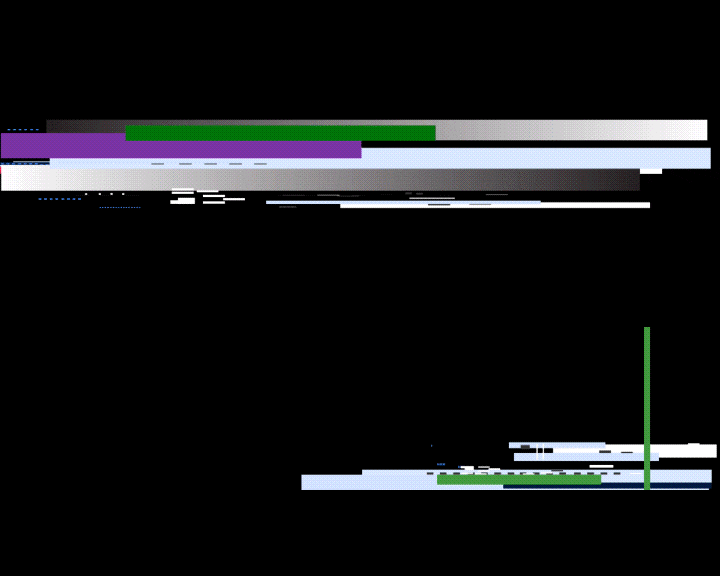
- Am besten geeignet für: Gaming-Bearbeitungen, Sci-Fi-Themen, Intros
- Tipp: Verwenden Sie Shake- oder Bewegungsunschärfe für mehr Effekt
- Optik: Schnell bewegte RGB-Lichtspuren mit statischen Linien
Neon-Glühen
Neon-Konturen heben Ihr Motiv mit leuchtenden Farben hervor. Dieser Effekt ist modern und kraftvoll.
- Am besten geeignet für: Tanz-Bearbeitungen, stylische Intros, TikTok-Reels
- Tipp: Verwenden Sie kontrastreiche Clips, um die Konturen zu betonen
- Optik: Helle blaue, pinke oder grüne Linien um Formen, die leuchten
Sparkle FX
Funkelnde Lichter blitzen über den Bildschirm wie kleine Sterne. Perfekt für magische oder träumerische Szenen.
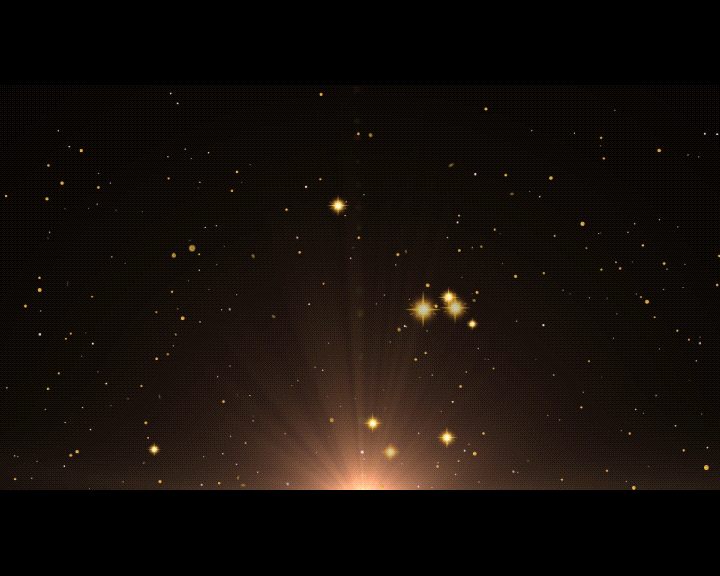
- Am besten geeignet für: Märchen, Make-up-Videos, Kinderinhalte
- Tipp: Größe und Farbe der Funken an Ihr Thema anpassen
- Optik: Lichtblitze wie Glitzer verteilt
Blitz-Übergangslicht
Dieser Effekt fügt zwischen zwei Clips einen weißen Blitz hinzu. Ihre Übergänge werden kraftvoll und bleiben dynamisch.
- Am besten geeignet für: Sport-Reels, Musik-Schnitte, energiegeladene Bearbeitungen
- Tipp: Synchronisieren Sie den Blitz mit dem Musik-Beat
- Optik: Heller weißer Blitz, der schnell verblasst
Bühnenspotlight
Ein fokussiertes Licht bewegt sich über den Bildschirm, wie ein Spotlight auf einem Darsteller. Es erzeugt Drama und Aufmerksamkeit.
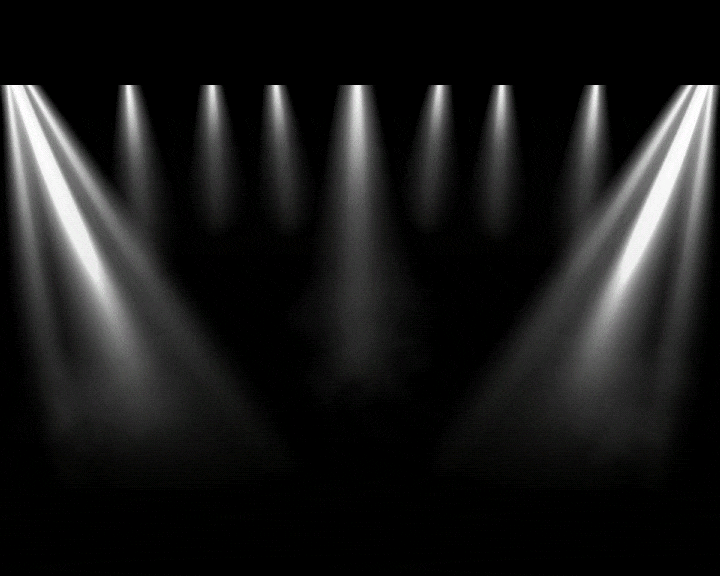
- Am besten geeignet für: Theaterszenen, Solos, Talent-Videos
- Tipp: Animieren Sie den Lichtpfad mit Keyframes
- Optik: Kreisförmiger Lichtstrahl, der dem Motiv folgt
RGB Lichtsplit
Dieser Effekt trennt rote, grüne und blaue Farbschichten. Er wirkt futuristisch und erzeugt digitale Verzerrungen.
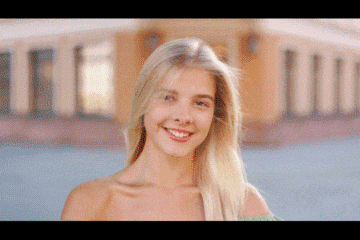
- Am besten geeignet für: Retro-Schnitte, Musikvideos, Sci-Fi-Szenen
- Tipp: Verwenden Sie schnelle Schnitte und Soundeffekte für den Glitch-Look
- Optik: Farbgetrennte Konturen, die wackeln oder flackern
Alle diese Effekte finden Sie in Filmora unter demEffekte, Overlays- oderBCC Light-Tab. Kombinieren Sie zwei oder mehr, um einen einzigartigen Lichtstil zu erschaffen, der zu Ihrer Marke oder Geschichte passt.
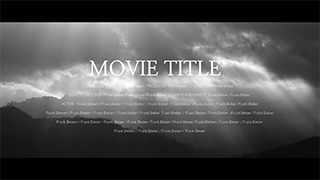

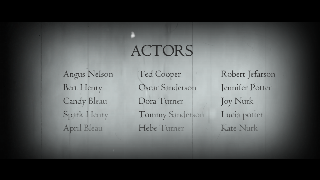





Teil 2. So fügen Sie Lichteffekte Schritt für Schritt zum Video hinzu
Filmora macht das Hinzufügen von Lichteffekten zu Videos ganz einfach. Sie können es in wenigen Minuten tun, selbst wenn Sie neu in der Bearbeitung sind. So machen Sie es Schritt für Schritt.
Schritt 1:Laden Sie Filmora auf Ihren Computer herunter und installieren Sie es. Danach melden Sie sich mit Ihrem Wondershare-Konto an oder registrieren Sie sich, um zu starten. Erstellen Sie ein neues Projekt.
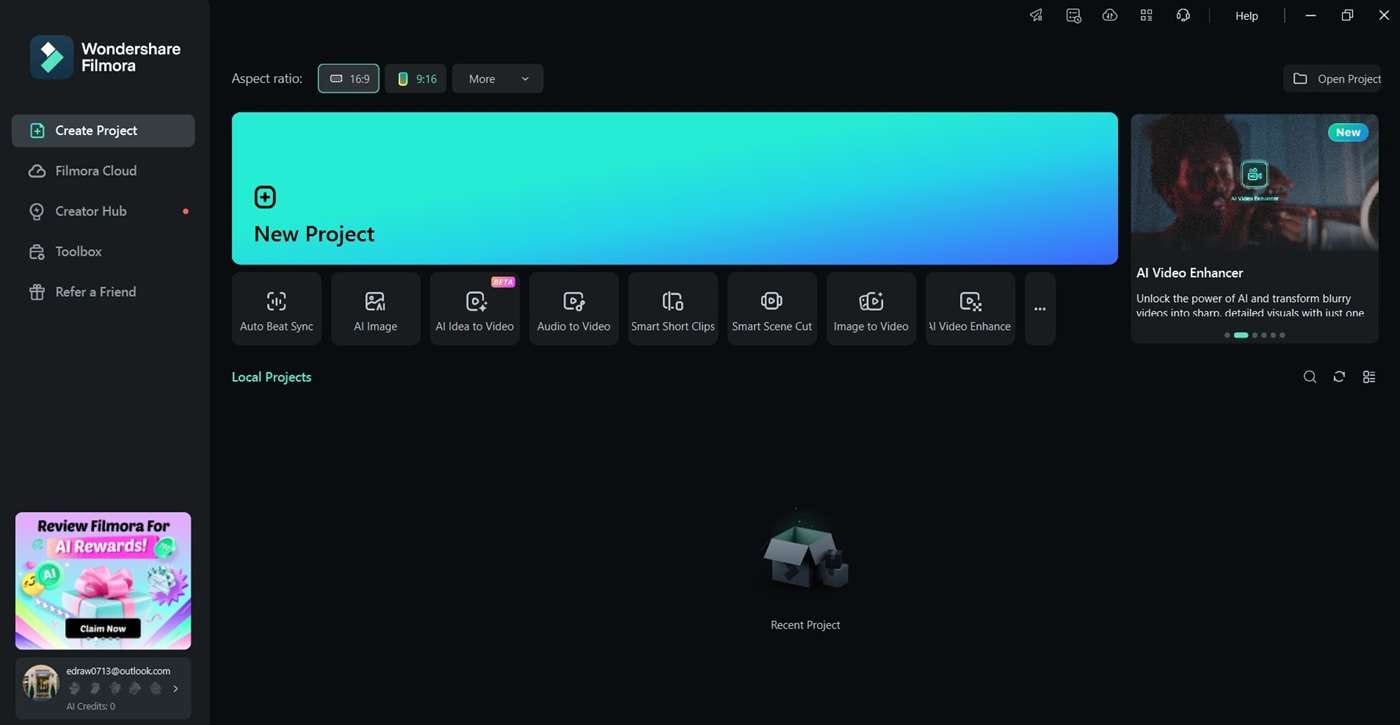
Schritt 2:Ziehen Sie Ihre Aufnahmen in die Medienbibliothek und dann auf die Timeline. Klicken Sie auf denEffekte Tab oder nutzen Sie die Suchleiste, um nach Lichteffekten zu suchen, die Ihnen gefallen.
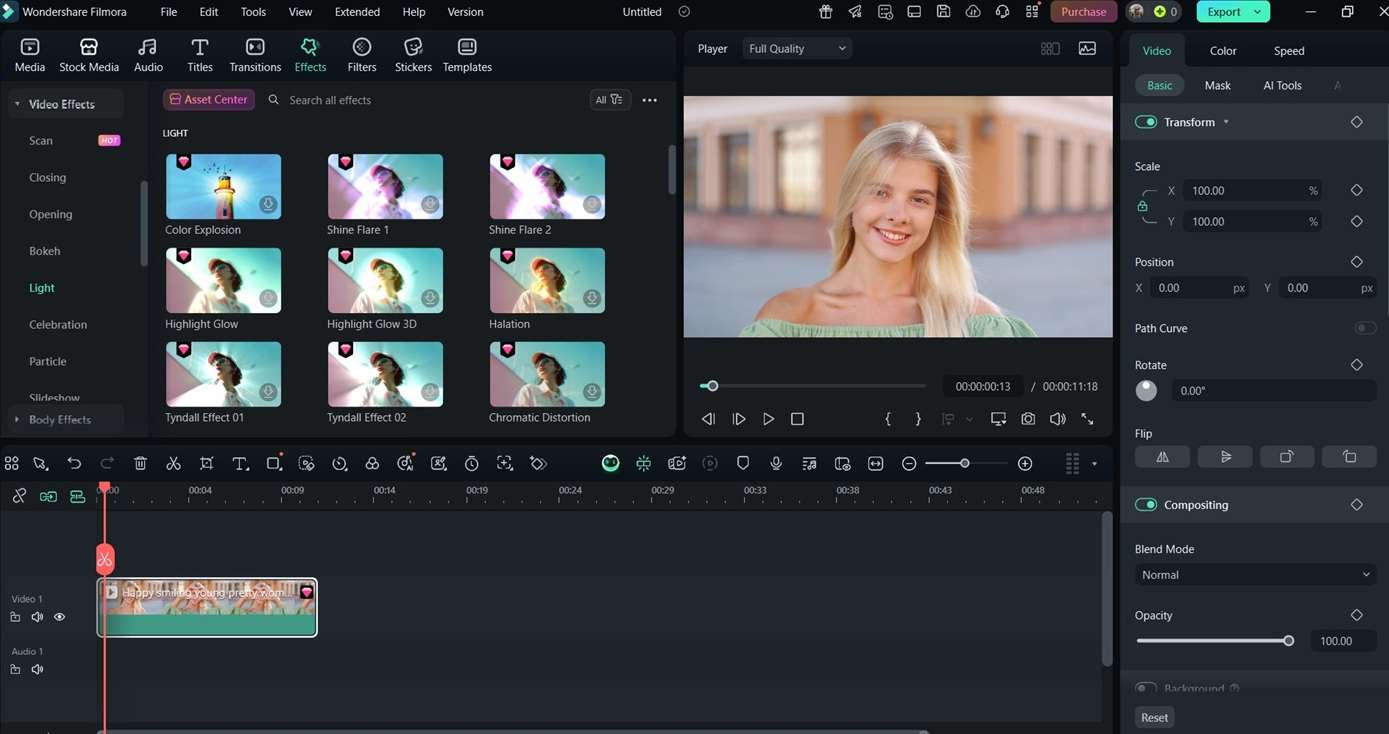
Schritt 3:Platzieren Sie den Lichteffekt über Ihrem Clip in der Timeline. Passen Sie das Erscheinen des Effekts an, indem Sie seine Ränder ziehen. Positionieren Sie ihn an den Schlüsselmomenten Ihres Videos.
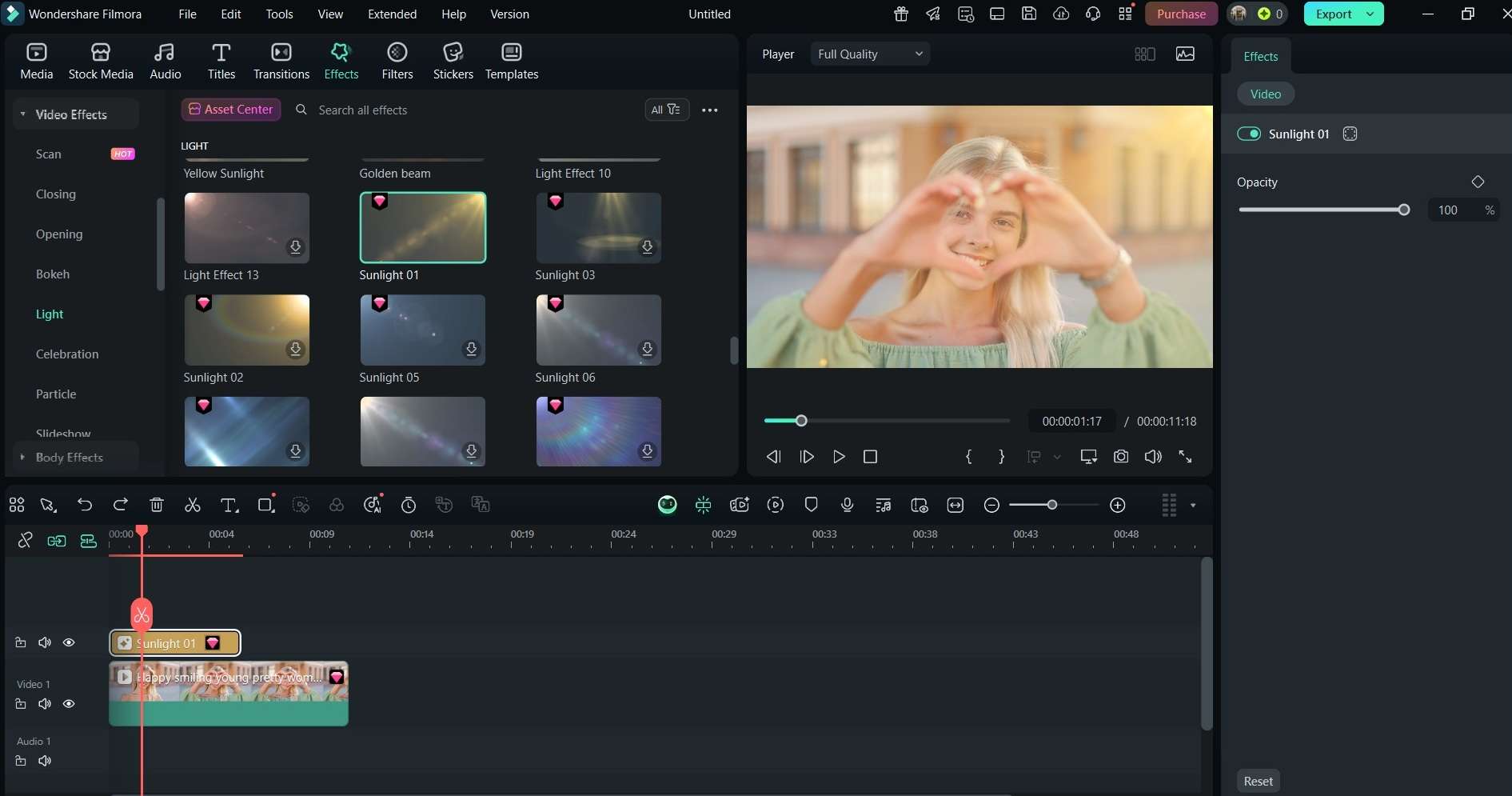
Schritt 4: Klicken Sie auf den Effekt und öffnen Sie das Einstellungen-Panel. Hier können Sie – je nach Lichteffekt – Deckkraft, Größe, Farbe, Winkel und Mischmodus ändern.
Schritt 5: Fügen Sie bei Bedarf weitere Lichteffekte hinzu. Wenn Sie fertig sind, klicken Sie auf Exportieren. Wählen Sie MP4 für ein vollständiges Video oder GIF, wenn Sie einen kurzen animierten Clip unter 10 MB möchten.
Probieren Sie verschiedene Lichteffekte aus, um Ihren Stil zu finden. Manche eignen sich besser für energetische Szenen, während andere für sanfte oder dramatische Momente perfekt sind. Filmora gibt Ihnen die volle Kontrolle, ohne alles zu verkomplizieren.
Teil 3. Online und mobile Tools für Lichteffekte
Sie können Lichteffekte auch anwenden, wenn Sie direkt auf dem Smartphone schneiden. Die Filmora Mobile App bietet Zugriff auf Glow-, Glitzer-, Flare- und andere visuelle Lichteffekte. Diese sind integriert und einfach mit Drag-and-Drop zu bedienen.
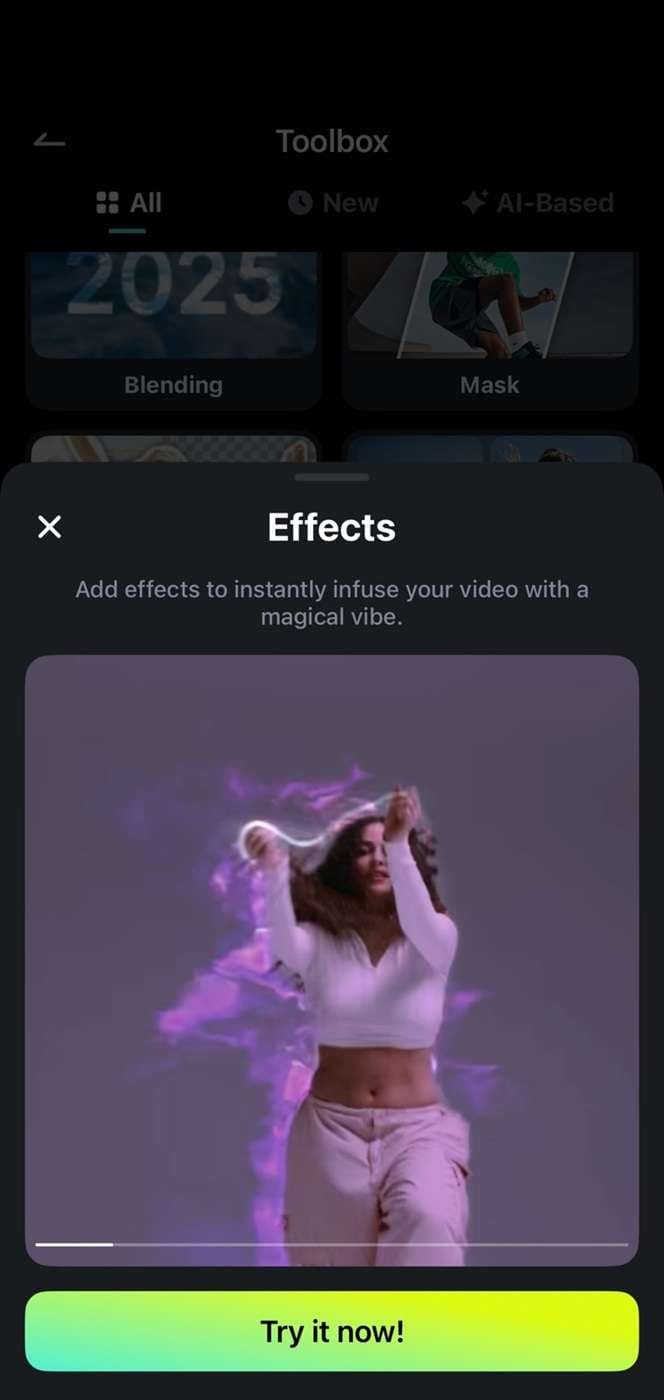
Nach dem Importieren Ihres Clips gehen Sie zum Effekte Tab. Dort wählen Sie aus einer Vielzahl von Lichtstilen und platzieren sie direkt auf Ihrer Timeline. Helligkeit, Mischmodus, Zeitpunkt und Farbe sind einstellbar. Die Echtzeit-Vorschau hilft Ihnen, den Effekt vor dem Export genau abzustimmen.
Wenn Sie nach schnellen Alternativen suchen: Kapwing, Clipchamp und Canva Video Editor bieten einfache Lichteinblendungen direkt im Browser an. Diese Tools liefern grundlegende Lichteffekte für die Videobearbeitung, haben aber weniger Anpassungsmöglichkeiten und unterstützen eventuell kein Blenden oder Animationen.
Filmora Mobile bietet mehr Bearbeitungsmöglichkeiten und bleibt trotzdem einfach zu bedienen. Es eignet sich gut für kurze Inhalte wie Vlogs, Reels und Social-Media-Edits. Die App gibt es für iOS und Android.
Nutzen Sie sie, um Licht im Video zu ergänzen, ein weiches Bokeh zu erzeugen oder mit wenigen Klicks Disco-Effekte hinzuzufügen. Es ist ein praktisches Tool für alle, die unterwegs hochwertige Lichteffekte einsetzen möchten.
Teil 4. Top GIFs und Videos, die Lichteffekte zeigen
Am einfachsten lernt man, indem man zuschaut. Hier sind einige GIFs und Videos, die zeigen, wie die jeweiligen Lichteffekte wirken.
Diese Beispiele konzentrieren sich ausschließlich auf die Lichteffekte, damit Sie deren Wirkung in Aktion beobachten können.
GIF 1: Der Manhattan Bridge Chinatown Bokeh Blur Effekt
Der Bokeh-Blur-Effekt verleiht dieser Ansicht der Manhattan Bridge aus Chinatown einen weichen, traumhaften Glanz. Die Lichter der Stadt werden hervorgehoben, ohne von der Szene abzulenken.
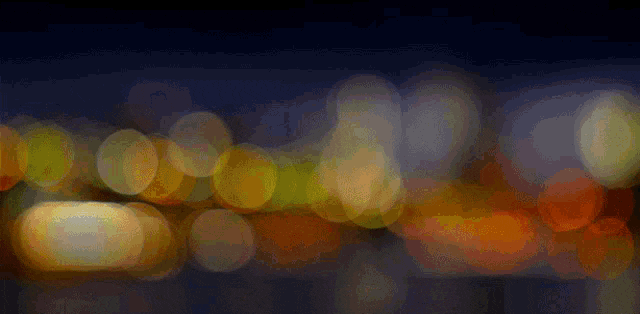
GIF 2: Discolichter in einem tanzenden Katzenvideo
Bunte Lichtstrahlen wirbeln über den Bildschirm, während eine Katze tanzt. Diese lustige Szene kann zu jedem von Ihnen gewählten Musik-Beat passen.

GIF 3: Flash-Licht-Übergang
Ein starker weißer Blitz erscheint, nachdem die Taschenlampe auf die Kamera gerichtet wurde. Damit wirkt der Schnitt schnell und kraftvoll.
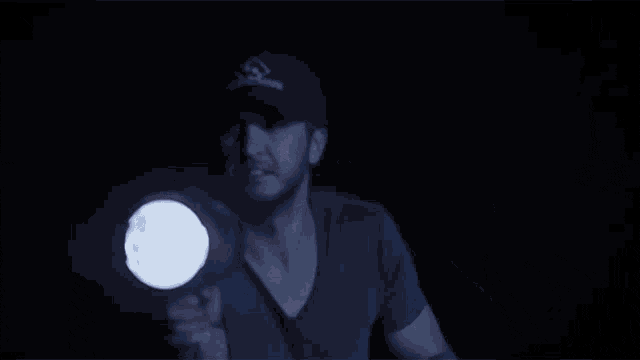
GIF 4: RGB-Split in einem Musik-Intro
Die Person tanzt, während rote und blaue Ebenen vibrieren. Das verleiht dem Video eine digitale, Sci-Fi-Atmosphäre.
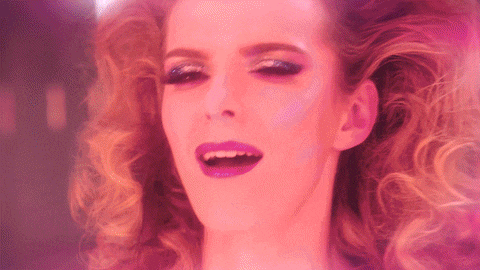
GIF 5: Light Leak im Reisefilm
Ein rotes Glühen breitet sich über den Bildschirm aus, während eine Strandszene läuft. Das wirkt wie ein alter Film, der Licht ausgesetzt wird.

Eine vollständige Anleitung finden Sie auch auf dem YouTube-Kanal von Filmora. In deren Tutorials wird gezeigt, wie Sie diese Effekte in der App anwenden und anpassen – leicht verständlich auch für Anfänger, und das Ansehen dauert nur wenige Minuten.
Export-Tipp
Wenn Sie GIFs erstellen, wählen Sie 720p für kleinere Dateigrößen. Für vollständige Videos sind 1080p ideal für YouTube und Social Media. Diese visuellen Demos können Ihnen als Inspiration dienen und zeigen die Wirkung einfacher Lichteffekte.
Fazit
Lichteffekte sind ein wirkungsvolles Mittel, um Ihre Videos aufzuwerten. Mit Filmora können Sie Glow-, Glitzer-, Flare- oder Disco-Lichteffekte per Drag-and-Drop anwenden. Diese Effekte sind einfach zu nutzen und verleihen Ihren Schnitten ein professionelles Finish.
Alle Licht-Videoeffekte in diesem Artikel sind anfängerfreundlich. Sie können individuell angepasst werden, um Ihren kreativen Stil umzusetzen und Ihre Inhalte auffälliger zu gestalten. Wenn Sie Licht ins Video bringen oder Lichteffekte für die Videobearbeitung ausprobieren möchten, bietet Filmora alles, was Sie dazu brauchen. Probieren Sie es aus und verpassen Sie Ihren Videos einen frischen, lebendigen Look!
 4,7
4,7







